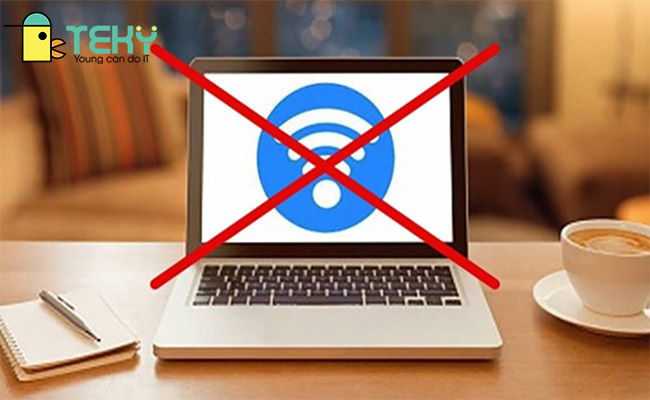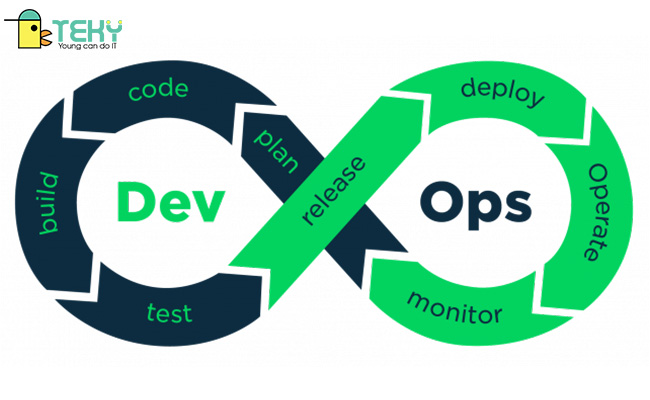Lập trình Scratch – Hướng dẫn từ cơ bản đến nâng cao 2024

Kỹ năng tin học lập trình là 1 phần không thể thiếu trong xu thế xã hội 4.0, là phụ huynh bạn đã sẵn sàng cùng con tìm hiểu về Lập trình Scratch là một trong những ngôn ngữ phổ biến trên thế giới dành cho trẻ em từ 8 tuổi với hơn 40 triệu người dùng trên toàn thế giới. Ngôn ngữ lập trình Scratch cho phép trẻ em có thể tự do tư duy, sáng tạo ra câu chuyện, hình ảnh, trò chơi sinh động thú vị qua những câu lệnh đơn giản.
Hãy cùng Teky tìm hiểu ngay về lập trình Scratch là gì? Hướng dẫn cơ bản và cách tốt nhất để học lập trình Scratch qua bài viết dưới đây.
Lập trình Scratch là gì?
Scratch là ngôn ngữ lập trình trực quan được sử dụng phổ biến biến nhất trên thế giới cho học sinh phổ thông với hơn 40 triệu người dùng.
Ngôn ngữ lập trình được nghiên cứu và phát triển bởi nhóm nghiên cứu Lifelong Kindergarten, thuộc trung tâm Media Lab của Viện công nghệ Massachusetts (Massachusetts Institute of Technology – MIT, thành lập năm 1981 tại Thành phố Cambridge, Bang Massachusetts, Hoa Kỳ).

Dẫn đầu nhóm nghiên cứu dự án sáng tạo ra phần mềm lập trình Scratch là giáo sư Mitchel Resnick, Giám đốc điều hành Lifelong Kindergarten.
Phiên bản ngôn ngữ lập trình Scratch 3.0 là phiên bản lập trình Scratch nâng cao mới được nhóm nghiên cứu phát hành vào ngày 2 tháng 1 năm 2019 với nhiều nâng cấp mới.
>> Xem thêm : Lập trình cho trẻ em – 5 lý do nên cho trẻ học lập trình sớm
Tại sao nên học lập trình Scratch?
Đa phần những người tiếp xúc với lập trình Scratch đều cảm thấy rất thú vị! Nhưng đó không phải là tất cả. Với cách thức lập trình dựa trên khối lệnh, nó làm cho các khái niệm về các câu lệnh đoạn mã trở nên đơn giản và thay vào đó là kéo thả các khối lệnh. Không còn những cú pháp các lệnh phức tạp vì vậy trẻ em từ 8 tuổi đã có thể bắt đầu hành trình lập trình một cách dễ dàng.
Cùng với việc rèn luyện khả năng sáng tạo, các bạn lập trình viên nhí còn được rèn luyện kỹ năng giải quyết vấn đề của mình. Scratch được tạo ra là một sự kết hợp hoàn hảo giữa tư duy logic và khả năng sáng tạo . Các bạn trẻ có thể sử dụng để tự tạo ra những trò chơi cho riêng mình như Minecraft
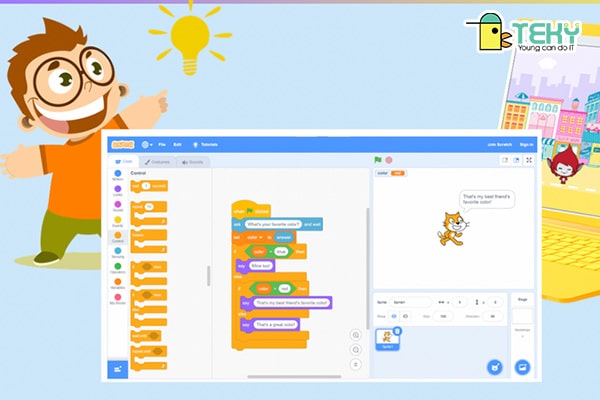
Trong thời đại 4.0 học lập trình là nền tảng cơ bản xây dựng cho sự nghiệp tương lai. Scratch khiến cho mọi việc trở nên dễ dàng, cung cấp cho các bạn lập trình viên nhí 1 công cụ cần thiết cho chương trình giảng dạy STEM, để từng bước xây dựng những khát vọng trong tương lai.
Hướng dẫn lập trình scratch cho người mới bắt đầu
Làm quen với giao diện của lập trình scratch
Để sử dụng ngôn ngữ lập trình Scratch cơ bản, Teky sẽ giao diện chính của phần mềm thành 5 phần với các chức năng cụ thể khác nhau.
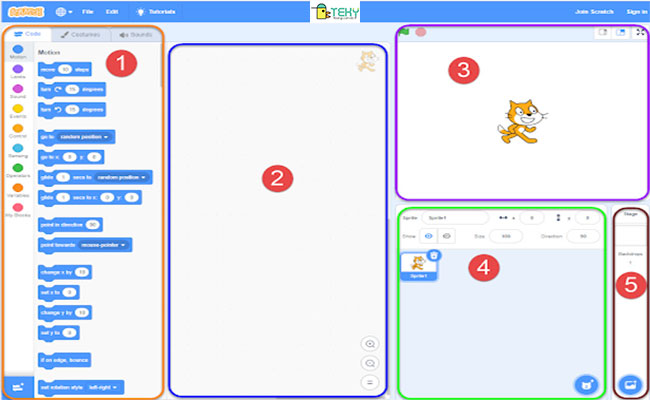
1. Khung điều khiển của Scratch
Khung điều khiển của phần mềm Scratch có 3 Tab thông tin là: Lệnh (Code), Thiết kế (Costumes) và âm thanh (Sounds).
- Lệnh (Code): Đó là nơi chứa danh mục các lệnh để lập trình nên các đối tượng trong Scratch.
- Thiết kế (Costumes): Là nơi chứa các thiết kế và các giao diện khác nhau của đối tượng.
- Âm thanh (Sounds): Nơi có chứa âm thanh khác nhau của đối tượng.
2. Cửa sổ lệnh trên giao diện chính
Cửa sổ lệnh là nơi chứa các lệnh để điều khiển hoạt động của nhân vật. Chúng ta sẽ kéo các lệnh từ khung điều khiển sang cửa sổ này và lắp ghép các khối lệnh khác nhau để tạo thành một “chương trình” để điều khiển đối tượng.
3. Sân khấu (Stage)
Sân khấu là nơi biểu diễn của các đối tượng, hiển thị hình ảnh và các hiệu ứng đồ họa.
Đây chính là nơi người dùng sẽ tương tác với sản phẩm do chính chúng ta tạo ra.
4. Nhân vật (Sprites)
Là khu vực quản lý các nhân vật của phần mềm. Tại khu vực này, người dùng có thể thực hiện các thao tác như tạo thêm nhân vật, chỉnh sửa ngoại hình và trang phục cho nhân vật.
Khi lập trình Scratch 3.0 chạy lần đầu tiên, nhân vật chính của bạn chính là chú mèo Scratch.
5. Ảnh nền, phông nền (Background)
Phông nền là khu vực quản lý, chỉnh sửa, thêm mới các ảnh nền hiển thị trên sân khấu ở giao diện chính của phần mềm.
Lưu ý: Đối với Background, người dùng nên xây dựng những khối lệnh riêng để bảo đảm an toàn.
Làm quen với thanh công cụ của lập trình scratch

Tiếp đến là thanh menu, thanh menu có nhiều tùy chọn, nhưng chúng ta thường chỉ sử dụng ba tùy chọn chính: Tạo mới, Lưu và Mở ứng dụng. Các tùy chọn khác thường ít được sử dụng. Dưới đây là các tùy chọn chính trên thanh menu trong Scratch:
1. Ngôn ngữ – Languages
Hiện nay, Scratch đã tích hợp hỗ trợ nhiều ngôn ngữ trên toàn cầu, bao gồm cả Tiếng Việt. Để thay đổi ngôn ngữ giao diện, bạn có thể làm theo các bước sau:
- Nhấp vào biểu tượng hình quả địa cầu ở thanh menu phía trên, bên trái.
- Sau đó, nhấp vào biểu tượng mũi tên nhỏ để chọn ngôn ngữ bạn muốn sử dụng.
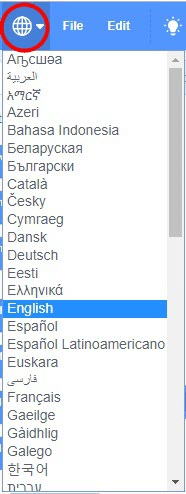
2. Tập tin – File
Mới – New: Tạo một ứng dụng mới
Lưu ngay – Save now: Lưu ngay một ứng dụng, hoặc lưu khi có sự thay đổi
Lưu bản sao – Save as a copy: Lưu một bản sao của ứng dụng hiện tại với một tên khác
Tải từ máy tính của bạn – Load from your computer: Mở một ứng dụng đã có từ máy tính của bạn
Lưu xuống máy tính – Save to your computer: Lưu ứng dụng xuống máy tính của bạn
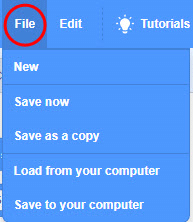
3. Chỉnh sửa – Edit
Restore: Phục hồi
Activate Turbo mode: Kích hoạt chế độ Turbo, thường được sử dụng cho các ứng dụng lớn, yêu cầu xử lý các tác vụ tính toán đòi hỏi hiệu suất cao, như các hàm toán học trong nhóm lệnh Operator hoặc các ứng dụng vẽ, để đảm bảo việc vẽ hoàn thành một cách nhanh chóng.
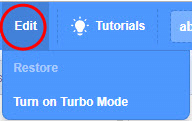
4 Hướng dẫn – Tutorials
Ở đây, sẽ cung cấp về một số hướng dẫn và ví dụ minh họa cho Scratch một cách nhanh chóng.
Thanh công cụ – menu bar
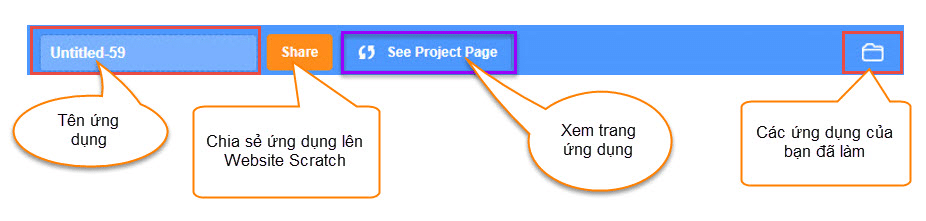
và Tài khoản người dùng – Account
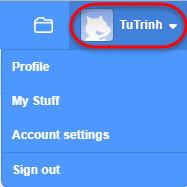
Tại đây, bạn có thể tìm thấy thông tin cá nhân của mình, xem các dự án bạn đã tạo, cũng như quản lý cài đặt tài khoản và thực hiện đăng xuất nếu cần.
Cách làm game hứng táo trên Scratch
Sau khi đã làm quen với giao diện và thành công cụ của scratch thì bây giờ chúng ta bắt đầu vào thực hành cụ thể với game hứng táo nhé.
Bước 1: Lựa chọn giao diện trò chơi
Đầu tiên, hãy chọn một giao diện trò chơi từ các tùy chọn đa dạng có sẵn trong phần mềm. Chọn một giao diện phù hợp với thể loại trò chơi bạn muốn tạo để đảm bảo tổng thể trò chơi thật sự hài hòa và thú vị.
Trước hết, bạn cần lựa chọn một giao diện trò chơi từ những lựa chọn có sẵn mà phần mềm cung cấp. Hãy chọn một giao diện mà bạn cảm thấy phù hợp với thể loại trò chơi bạn đang tạo, để đảm bảo rằng tổng thể của trò chơi sẽ được thiết kế một cách hài hòa và hấp dẫn.
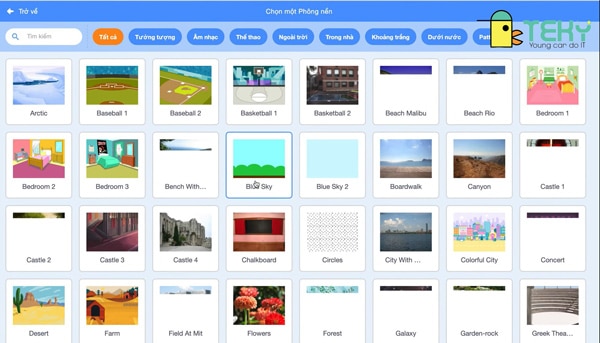
Bước 2: Tạo các đối tượng trong trò chơi
Ở bước này, chúng ta sẽ tạo ra các đối tượng cần thiết cho trò chơi. Ví dụ, trong trò chơi “Hứng Táo,” bạn cần tạo hai đối tượng: giỏ và táo. Đặt táo ở phía trên và giỏ ở phía dưới. Bạn có thể sử dụng các mẫu có sẵn hoặc tạo các hình ảnh riêng biệt theo sở thích của bạn.
Tại bước này, chúng ta sẽ thiết lập các thành phần quan trọng cho trò chơi. Chẳng hạn, bạn đang phát triển trò chơi “Hứng Táo,” bạn sẽ cần tạo hai đối tượng: giỏ và táo. Hãy đặt táo ở trên cùng và giỏ ở dưới cùng. Bạn có thể lựa chọn sử dụng các mẫu có sẵn hoặc tự tạo hình ảnh theo ý thích của bạn.
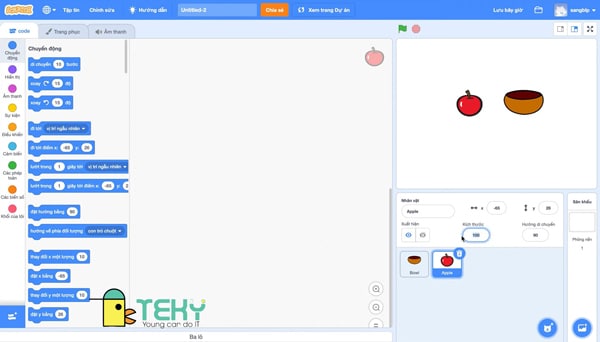
Bước 3: Đặt lệnh cho đối tượng giỏ
Sử dụng các phím mũi tên trái và phải để điều khiển việc di chuyển của giỏ. Hãy thiết lập giới hạn di chuyển của giỏ, ví dụ, nếu bạn muốn giới hạn di chuyển sang bên trái là 10 cm, hãy đặt giới hạn này tương ứng. Làm tương tự cho phía bên phải, chỉ cần sử dụng giá trị âm nếu bạn muốn giới hạn di chuyển bên trái.
Hãy sử dụng các phím mũi tên trái và phải để điều khiển việc di chuyển của giỏ và bạn có thể thiết lập giới hạn cho sự di chuyển của nó. Ví dụ, nếu bạn muốn giới hạn việc di chuyển sang bên trái tối đa là 10 cm, bạn có thể đặt giới hạn này bằng cách sử dụng giá trị âm nếu bạn muốn giới hạn di chuyển sang bên trái.
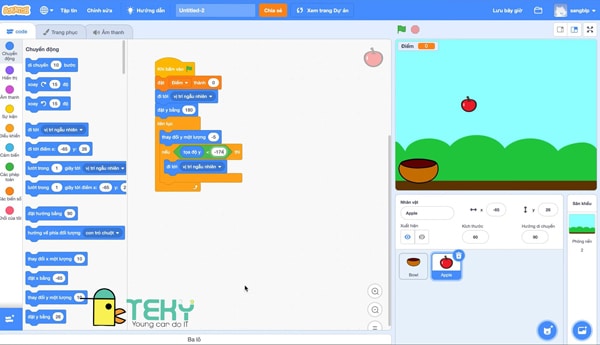
Bước 4: Đặt lệnh cho đối tượng táo
Hãy sử dụng các lệnh “đặt tọa độ Y” để thiết lập vị trí ban đầu của quả táo phía trên màn hình. Sử dụng cả lệnh “đặt tọa độ X” và “đặt tọa độ Y” để xác định ngẫu nhiên vị trí của các quả táo trên trục X và Y. Sử dụng lệnh “kéo và thả” để tạo hiệu ứng quả táo rơi xuống giỏ. Và đặc biệt đừng quên sử dụng lệnh “Kiểm tra va chạm” để tính điểm khi bạn hứng được táo.
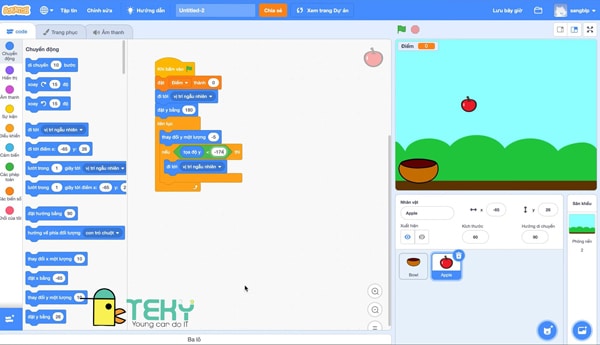
Bước 5: Thêm âm thanh vào trò chơi
Để tạo thêm sự thú vị và cuốn hút vào trò chơi thì việc tích hợp âm thanh, bao gồm nhạc nền và hiệu ứng âm thanh cho các tình huống trong game thì cũng là yếu tố vô cùng quan trọng. Chẳng hạn như tiếng di chuyển của nhân vật, âm thanh khi vật phẩm rơi vào hoặc rơi ra khỏi trò chơi.
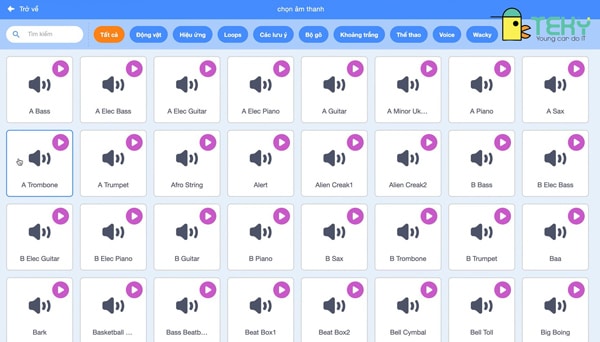
Bước 6: Đặt điều kiện kết thúc trò chơi
Người chơi có thể thiết lập, đặt các điều kiện để kết thúc trò chơi, chẳng hạn như dựa trê thời gian hoặc số lần táo rơi xuống đất.
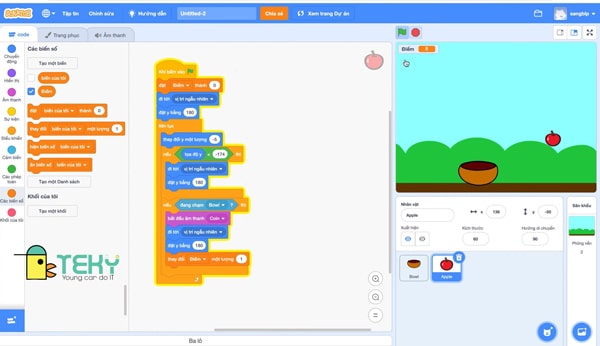
Bước 7: Kiểm tra và sửa lỗi trò chơi
Khi đã hoàn thành tất cả các bước trước đó, hãy thử trò chơi để đảm bảo rằng mọi phần tử hoạt động đúng cách. Trong quá trình thử nghiệm, bạn có thể tạo thêm ý tưởng để làm cho trò chơi thêm hấp dẫn và sửa các lỗi nếu cần.
Làm thế nào để học lập trình Scratch một cách có hiệu quả
Ở phần trên teky đã hướng dẫn lập trình scratch cho người mới bắt đầu. Tuy nhiên đó chỉ là phần hướng dẫn của chúng tôi, còn để thành tạo được lập trình scratch thì bạn cần luyên tập một cách thường xuyên.
Đặc biệt Scratch có kho tài nguyên khổng lồ và đầy sắc màu và giao diện dễ sử dụng là nơi để các bạn trẻ có thể thỏa sức sáng tạo và rèn luyện những kỹ năng công nghệ trong thời đại 4.0. Điều này cũng phần nào tạo điều kiện cho người sử dụng muốn luyện tập để thành thạo hơn. Bỏ túi ngay 4 gợi ý của Teky để học lập trình Scratch hiệu quả và tốt nhất hiện nay.
Học cách lập trình Scratch bằng cách tự tạo dự án riêng mình
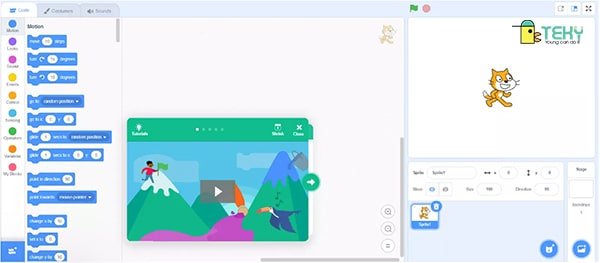
Sau khi tạo tài khoản Scratch , bạn có thể ngay lập tức tạo 1 dự án cho riêng mình, với giao diện trực quan thân thiện của Scratch giúp việc tạo dự án trở nên đơn giản.
Để bắt đầu với dự án đầu tiên, Truy cập ngay Tạo dự án Scratch. Với giao diện thân thiện, bạn sẽ được cung cấp những video giới thiệu nhanh để có thể sử dụng công cụ.
Với việc sử dụng các khối Scratch, họa tiết, phông nền,… Bạn có thể thử nghiệm các cách tiếp cận khác nhau. Tạo ra 1 câu chuyện, thiết kế 1 cảnh hoạt hình, hay tạo ra 1 trò chơi. Bạn có thể tự do sáng tạo và làm bất cứ điều gì với Scratch.
Học lập trình Scratch qua việc tham khảo các dự án của cộng đồng
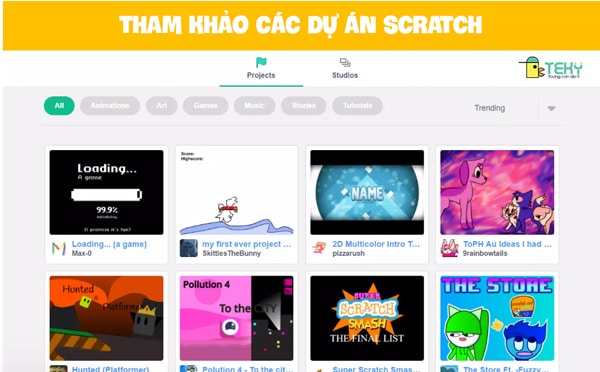
Nếu bạn chưa tự tin để tự tạo cho mình 1 dự án thì cũng không sao cả vì cộng đồng hơn 40 triệu người dùng hằng ngày vẫn luôn đăng tải những dự án hay cho bạn có thể khám phá các dự án của Scratch. Việc này giúp bạn có cái nhìn chính xác và rõ hơn về cách các dự án có thể hoạt động, cũng như tìm kiếm được niềm vui khi thử những dự án sáng tạo khác nhau!
Tìm ý tưởng dự án thông qua trang Scratch Idea
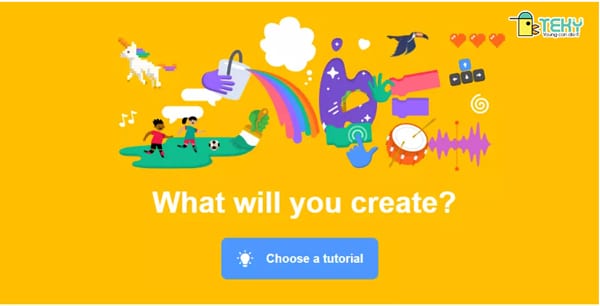
Từ những dự án cơ bản đến hướng dẫn nâng cao, bạn sẽ tìm thấy mọi nguồn tài nguyên cần thiết trên trang Scratch Idea
Mặc dù Scratch là một trong những ngôn ngữ lập trình dễ học nhất nhưng ban đầu bạn vẫn có thể cảm hơi bối rối. Đừng lo lắng! Hãy xem qua các hướng dẫn rất chi tiết cách sử dụng từng công cụ trên trang bạn có thể tự tin tạo ra 1 dự án hoàn chỉnh.
Tìm trung tâm dạy lập trình Scratch uy tín

Việc tự mình khám phá có thể dạy cho bạn rất nhiều điều. Tuy nhiên, với các bạn nhỏ chưa từng tiếp cận đến ngôn ngữ Scratch này sẽ gặp rất nhiều khó khăn. Ngoài ra, các bạn có thể dễ dàng hình thành những thói quen xấu nếu chưa biết chính xác mình đang làm gì.
Đó là lý do tại sao Học viện Sáng tạo Công nghệ Teky ra đời với chương trình chuẩn STEAM Mỹ được tổ chức EAF đánh giá chuẩn chất lượng cao, với việc áp dụng STEAM kết hợp với nền tảng công nghệ tiên tiến trong việc giảng dạy các bộ môn về công nghệ (Lập trình, Robotics, 3D và Truyền thông đa phương tiện)
Một số sản phẩm của học sinh với ngôn ngữ lập trình Scratch:
Cùng xem những lập trình viên nhí tại Teky áp dụng những kiến thức lập trình như thế nào để tạo ra các sản phẩm cho riêng mình nhé.
Dễ học – Sáng tạo là những gì được thể hiện trong sản phẩm game Tom & Jerry của bé Đức Minh
Một số câu hỏi của phụ huynh khi trẻ học cách lập trình Scratch
Scratch là một phần mềm mới nên các phụ huynh không tránh khỏi những thắc mắc và khó hiểu trước khi cho con học. Teky đã tổng hợp những câu hỏi thường gặp nhất và xin được giải đáp.
1. Độ tuổi phù hợp với ngôn ngữ Scratch là bao nhiêu?
Theo đội ngũ sáng lập phần mềm, độ tuổi phù hợp nhất để học lập trình Scratch 3.0 là từ bậc tiểu học đến 16 tuổi.Bởi đây là giai đoạn trẻ có khả năng thu nạp và tiếp nhận những kiến thức bên ngoài để sáng tạo rất tốt. Điều này sẽ kích thích khả năng sáng tạo và phân tích logic của trẻ.
2. Những tài nguyên có sẵn cho việc học Scratch là gì?
Scratch cung cấp rất nhiều tài nguyên để hỗ trợ người dùng khi mới bắt đầu sử dụng như: Hướng dẫn khi mới bắt đầu sử dụng (PDF), các loại thẻ Scratch,… Bạn cũng có thể tìm hiểu về các nguồn tài nguyên của Scratch qua công cụ Trợ giúp Scratch.
3. Các bậc cha mẹ nói gì về ngôn ngữ Scratch?
Theo chia sẻ của Scratch, họ đã luôn nhận được các Email khen ngợi về chất lượng, lời cảm ơn và ủng hộ họ tiếp tục phát triển phần mềm.
Một số chia sẻ của phụ huynh khi con được học lập trình Scratch:
“Tôi chỉ muốn cảm ơn tất cả các bạn đã tạo ra Scratch, và cung cấp nó miễn phí. Con tôi đang làm những điều tuyệt vời mà chúng cho là vui vẻ nhưng tôi biết đó là giáo dục, có giá trị, và đáng làm. Cảm ơn các bạn rất nhiều !!! “
““Cô con gái hay ngượng ngùng nhưng có khuynh hướng kĩ thuật tôi thấy lập trình Scratch là một điều kì diệu và an toàn để bé sáng tạo. Bé dành mọi thời gian rảnh rỗi để tạo ra những mẩu hoạt hình khá khó và chia sẻ chúng với cộng đồng Scratch. Diễn đàn đã cho bé được tiếp xúc với những bạn khác có cùng ý tưởng để cùng trao đổi…
Liên hệ ngay học viện công nghệ sáng tạo TEKY để được tư vấn khóa học:
- Cam kêt 7 tuổi có thể lập trình
- Top 10 dự án giáo dục có tầm ảnh hưởng nhất Đông Nam Á 2017 & 2018
- Top 3 Dự án xuất sắc nhất, NextGen – Thụy Sĩ
- Hotline Hà Nội: 024-7109-6668 | 0975-241-015
- Hotline Hồ Chí Minh: 028-7109 9948 | 097-900-8642
- Website https://teky.edu.vn | 📧Email: support@teky.edu.vn |
- Youtube: https://www.youtube.com/tekyacademy